उत्पादन या songwriting प्रक्रिया के दौरान अक्सर बार, आप के सत्र की एक पूरी अनुभाग ले और या तो इसे निकालने के लिए, यह कदम करने के लिए, यह नकली है या इसे कॉपी करना चाहता हूँ. तुम भी शुरुआत में या एक सत्र के मध्य में चुप्पी जोड़ने के लिए इच्छा हो सकती है. यहाँ ऐसा करने के लिए एक त्वरित और गंदे विधि है.
चरण 1
बस आप संपादित करना चाहते हैं अनुभाग का एक चयन बनाने के
कदम संपादित करें चुन
यदि अनुभाग में क्षेत्रों का चयन की आवश्यकता होती है, वस्तु धरनेवाला का उपयोग करें.
वस्तु धरनेवाला क्या जब क्षेत्रों का चयन करने की तरह लग रहा है.
चरण 2
एक अनुभाग आप पहले नए अनुभाग के लिए जगह बनाने की आवश्यकता होगी डुप्लिकेट करने के लिए, तो बाद के सभी क्षेत्रों का चयन करें फिर चुनें संपादित करें
कि अंतरिक्ष और प्रेस ठीक है में सलाखों के आप की जरूरत की संख्या दर्ज करें.
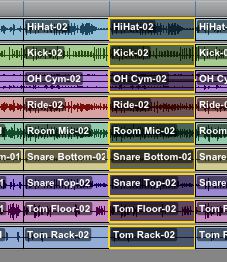
आठ सलाखों दोहराया हैं.
चरण 3
तुम भी मार्करों का उपयोग करने के लिए चयन कर सकते हैं.
यदि आप कविता, कोरस, पुल के संदर्भ में सोच रहे हैं, आदि तो स्मृति स्थानों के साथ वर्गों अंकन एक अच्छा विचार है.
मार्करों शासक का उपयोग करने के लिए यह पैमाना देखें चयनकर्ता का उपयोग कर खुला है, जहाँ आप एक मार्कर चाहते समय रेखा में क्लिक करें, तो क्लिक करें 'मार्करों' शासक ट्रैक हैडर पर बटन
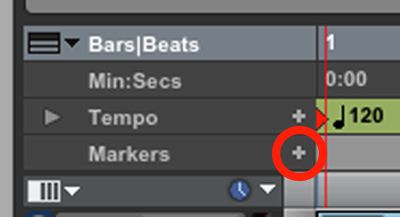
एक मार्कर बनाने के लिए यहाँ क्लिक करें.
सुनिश्चित करें कि नई मेमोरी स्थान संवाद खिड़की मार्कर (के रूप में मार्करों केवल मेमोरी स्थान का एक प्रकार) का चयन किया है, मार्कर एक नाम दे तब ठीक क्लिक करें आप भी नई मेमोरी स्थान संवाद विंडो में वर्णनात्मक पाठ जोड़ सकते हैं ..
सुनिश्चित करें कि लिंक समयरेखा और संपादन चयन बटन सक्षम है.
में किसी भी timebase शासक के लिए क्लिक करें सुनिश्चित करें कि वहाँ एक संपादन सभी पटरियों में फ्लैशिंग कर्सर है, अगर एक या एक से अधिक में एक चयन किया गया है, लेकिन नहीं सभी पटरियों के अगले कदम काम नहीं करेगा.
चयन की शुरुआत में मार्कर क्लिक करें, चयन के अंत में तब चिह्न शिफ्ट - क्लिक करें, तुम भी क्लिक करें और मेमोरी स्थान विंडो में शिफ्ट - क्लिक करें मार्कर (विंडो कर सकते हैं
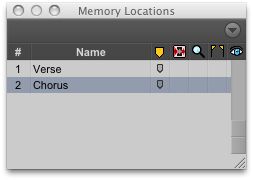
मेमोरी स्थान खिड़की.
चरण 4
अंत में आप अनुभागों को हटा सकते हैं और चुप्पी सम्मिलित कर सकते हैं.
स्लिप या ग्रिड संपादित करें मोड में चुप्पी के एक इसी अनुभाग नष्ट कर दिया सामग्री की जगह लेगा.
बाद सामग्री साधा संपादन मोड में पिछड़े स्थानांतरित करने के लिए हटाए गए सामग्री द्वारा छोड़ा खाई को भरने जाएगा.
यदि आप सत्र की शुरुआत में चुप्पी के एक अनुभाग सम्मिलित करना चाहते हैं हैं, बस का उपयोग करें
में

चयनित साधा संपादन मोड.
Pro उपकरण युक्तियाँ और चालें, इन में और अधिक खोजें सात Pro उपकरण 9 वीडियो Tutorials .


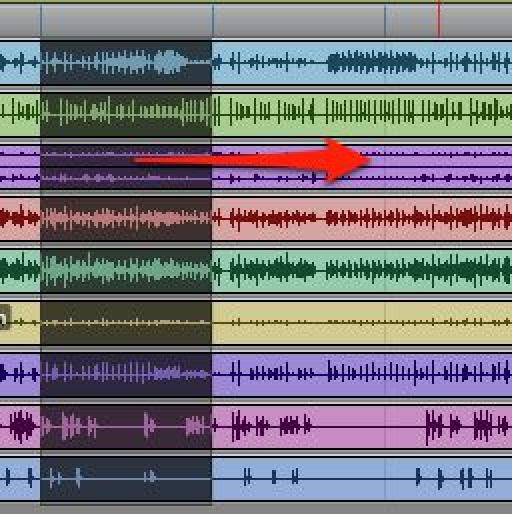
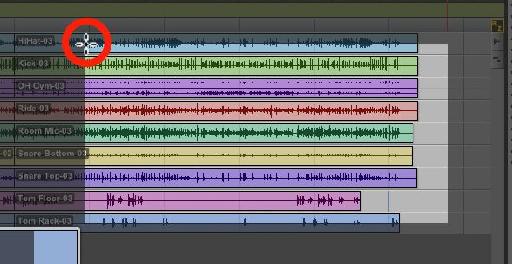
 © 2024 Ask.Audio
A NonLinear Educating Company
© 2024 Ask.Audio
A NonLinear Educating Company
Discussion
i like to build Region Groups for every part of the song and move them around,duplicate them...
If it feels right,you can Ungroup them all with a single click and just finish the transitions....and thats it :-)
Greetings
Chris
Mike
Want to join the discussion?
Create an account or login to get started!